Supabase 是一個開源的 後端即服務(Backend as a Service,BaaS)平台,提供了一系列的服務來幫助開發者快速搭建和部署網絡應用程式。它被許多人視為是一個開源的 Firebase 替代品,因為它提供了許多相似的功能,但卻能給予開發者更多的控制權和自由度。
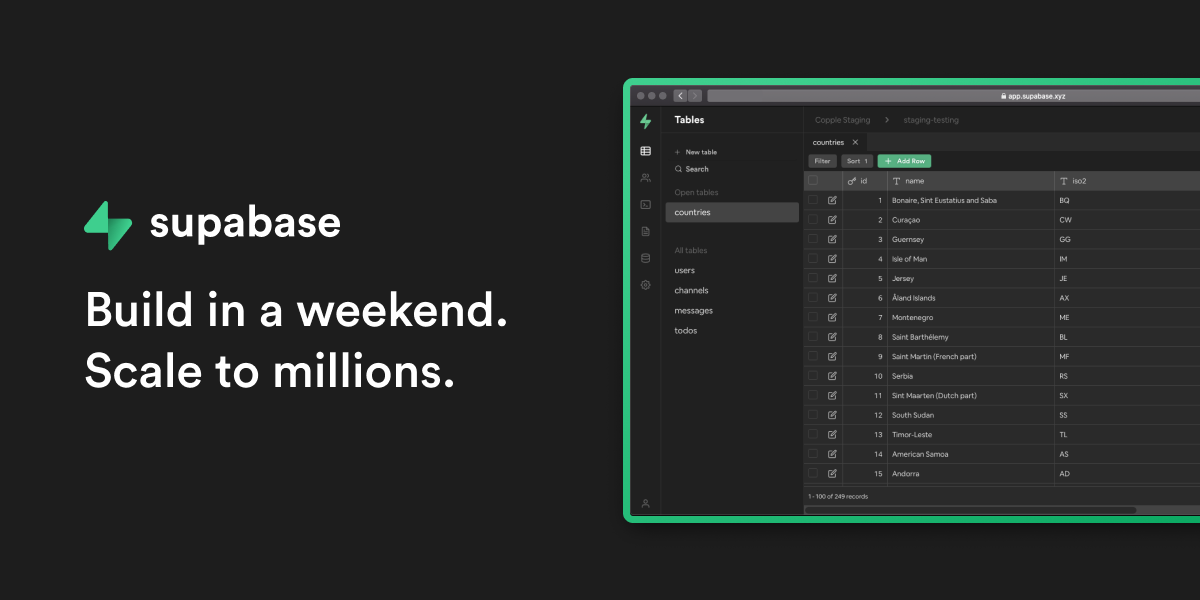
得益於 Supabase 完全開源的關係,除了選擇使用 Supabase 官方的 Cloud 雲端服務之外,開發者們也可以選擇在自己喜歡的地方自行部署一個私有版本的 Supabase,換句話說:可以自己選擇喜歡的雲端廠商!
比如說如果你是台灣的開發者,你想要讓你的 Supabase 從台灣訪問的延遲可以低一點,那麼你可以選擇 唯一在台灣有本地機房 的 Google Cloud Platform。或是如果你的預算有限,想要用客家一點的方式部署,那麼可以選擇 Digital Ocean 這類的便宜平台。
然而,相比於雲端版本,在自己的雲端主機自部署一個完整複雜的 Supabase 系統是有一定門檻的,這個門檻往往讓剛入門的新手開發者放棄自部署這條路,即使是有經驗的工程師可能也會為了方便省時間而放棄。
因此,今天這篇部落格文章我想要示範一下,原來搭配 Zeabur 雲端部署平台,只需要輕輕一按就可以把 Supabase 部署到 Google Cloud 或 Digital Ocean,用和 Supabase 雲端版本一樣簡單的方式,享受自部署帶來的各種好處 😋
部署教學
首先,我們打開 Supabase 的 Zeabur 模板 頁面:

點擊右上角的紫色「部署」按鈕,會彈出一個對話窗:

這個對話框會問你兩個問題:
-
Domain: 你的 Supabase 想要用什麼域名?
這裡的域名是 Zeabur 免費提供的子域名,所以你不需要另外花錢買一個域名 👍 比如說你如果輸入
my-supabase的話,你部署完成後就可以用https://my-supabase.zeabur.app來使用你的 Supabase 服務了。當然,如果你有付錢購買過自己的域名,在部署完成後可以額外綁定上去,只需要設定 CNAME 紀錄把你的自訂域名指向 Zeabur 提供的位置就可以啦~
-
區域: 你要把 Supabase 部署到哪個區域?
在下拉選單中,你可以看到許多各式各樣的區域,例如 Google Cloud Platform 的台灣機房、Amazon Web Service 的香港、東京、加州、法蘭克福機房、Digital Ocean 的新加坡機房以及 Huawei Cloud 的上海機房。

在這個範例中,我選擇 Google Cloud Platform 的台灣機房,然後點擊對話窗右下角的「確定」按鈕開始部署!

稍微等幾秒以後,畫面就會自動跳轉到專案詳情的頁面,可以看到我們 Supabase 所有的服務都已經在運行中了。

然後我們打開剛剛自己輸入的域名,會被詢問帳號密碼:

預設的帳號密碼都是 supa,這個可以從 kong 服務的設定檔裡面進行修改:

然後你輸入完帳號密碼以後就可以打開 Supabase 控制台了:

不用懷疑,就是這麼簡單,專屬於你的 Supabase 系統已經完成部署到 Google Cloud 台灣機房了 🤣
用指令的方式部署
如果你平常比較習慣用 Terminal 輸入指令的方式操作,不喜歡像前面的教學一樣在網站 UI 按來按去,也可以用指令的方式部署:
npx zeabur template deploy -f https://zeabur.com/templates/SUPABS.yaml

示範:用 React 串接剛剛部署好的 Supabase
為了讓這篇文章看起來不要太短,我們現在跟著 Build a User Management App with React 這篇 Supabase 官方教學文章,一起來示範一下如何把 React 網站串接到剛剛部署好的 Supabase 系統。
初始化資料庫 Schema
根據 官方教學 的步驟,我們首先必須要先初始化資料庫的 Schema,所以可以點擊 Supabase 控制台左邊的 SQL Editor 然後選擇 Quickstarters 裡面的 User Management Starter:

然後點擊 Run 讓他執行這個 Quick Starter 的 SQL 指令:

完成以後,如果你點擊側邊欄的 Table Editor,可以發現多了一張 Table 叫做 Profiles,我們待會就是要寫一個使用者管理系統,然後把使用者資料存在這個 Table 裡面:

註冊 Resend 免費電子郵件服務
由於這篇教學是示範用 Supabase 寄送使用者登入的電子郵件來進行登入,為了讓我們自部署的 Supabase 可以寄信,首先我們需要先註冊 Resend 這個寄信服務,他的免費帳號每個月可以寄送 3000 封信 👍
註冊好以後在 https://resend.com/api-keys 建立一個新的 API Key,然後回到 Zeabur 控制台,選擇 auth 服務,修改下面圈選的四個環境變數:

參考 Resend 的 SMTP 文件 進行以下修改:
GOTRUE_SMTP_HOST修改為smtp.resend.comGOTRUE_SMTP_PORT修改為25GOTRUE_SMTP_USER修改為resendGOTRUE_SMTP_PASS修改為你剛剛拿到的 API KeyGOTRUE_SMTP_ADMIN_EMAIL修改為你用來寄信的 Email,域名必須和綁定在 Resend 的一致,例如如果 Resend 綁定的域名是zeabur.com,這裡可以填寫supabase-demon@zeabur.comGOTRUE_SMTP_SENDER_NAME寄信顯示的名稱,例如Supabase Demo
除了上面這些關於 SMTP 的設定,還有一個 GOTRUE_SITE_URL 變數要改成 https://localhost:5173,這個變數要填寫的是我們前端網站的網址,以目前的本地開發階段來說就是 Vite 的 https://localhost:5173,這樣當我們點擊登入的 Email 按鈕以後,他就會把我們導回前端~
開發前端頁面
首先我們可以先初始化一個 Vite React 前端專案
npm create vite@latest supabase-react -- --template react
cd supabase-react
然後安裝 @supabase/supabase-js 這個套件:
npm install @supabase/supabase-js
安裝完以後,在專案目錄下增加一個 .env.local 檔案,填寫以下內容:
VITE_SUPABASE_URL=<SUPABASE_URL>
VITE_SUPABASE_ANON_KEY=<ANON_KEY>
其中 <SUPABASE_URL> 就是我們剛剛部署好的 Supabase 綁定的網址,例如 https://my-supabase.zeabur.app,然後 <ANON_KEY> 是指沒登入的使用者預設使用的 Key,這個可以在 Zeabur 的環境變數列表裡面查看:

接下來,我們打開 Supabase 官方的原版教學文章,快速開發(複製貼上)一些簡單的前端程式碼:
src/supabaseClient.jssrc/Auth.jsxsrc/Account.jsxsrc/App.jsx
然後在終端機輸入 npm run dev 啟動本地開發伺服器,在瀏覽器開啟 http://localhost:5173:

就看到我們的前端頁面了!試著在輸入框輸入你的 Email,然後點擊 Send magic link 按鈕,Supabase 就會通過 Resend 寄送一封信給你:

按下 Confirm your email address 以後,就會被導回來 http://localhost:5173/ 然後你就可以看到已經登入成功了!!

你可以試著修改 Name 和 Website,然後點擊 Update,他就會更新 Value 到資料庫了!
加碼:上傳頭貼照片
Supabase 除了資料庫的功能之外,還可以儲存使用者上傳的檔案,所以我們可以用這個功能來輕鬆開發出上傳使用者照片的功能:

你可以在 Supabase Studio 的 Storage 分頁裡面看到有一個 avatars Bucket,我們剛剛上傳的照片就放在裡面~
